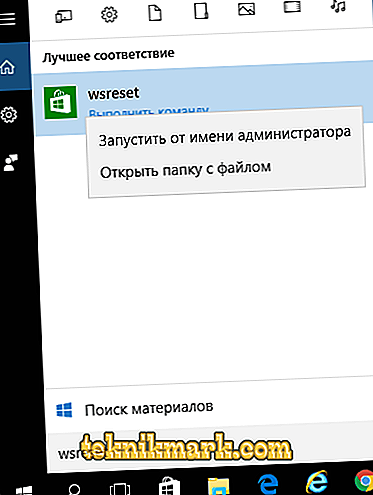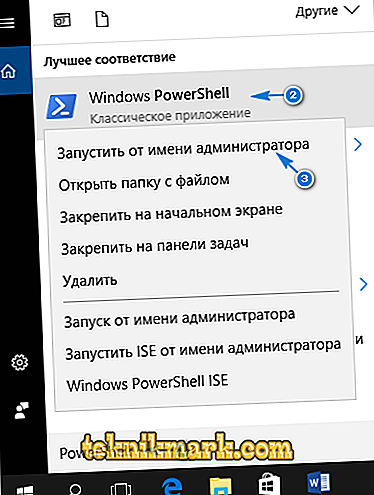Sicuramente ogni utente di computer con sistema operativo ha riscontrato un componente come "Store" (noto anche come Microsoft Store), particolarmente importante per gli utenti che sono passati all'ultima versione del sistema operativo Windows 10.

Ma non tutti usano tutte le possibili funzionalità del "Negozio", se non del tutto, utilizza questa applicazione.
Come installare le applicazioni
Avvia il suddetto componente del sistema operativo, si trova nel menu "Start", poiché l'OC "Win 10" utilizza l'ordinamento alfabetico, non sarà difficile trovarlo.
Si aprirà una finestra in cui ti verranno offerte tre schede tra cui scegliere: "Home", "App" e "Giochi".
Vale la pena notare che le applicazioni e i giochi sono combinati qui non solo per il sistema operativo Windows 10, ma anche per il WP mobile, che potrebbe interferire e confondere la ricerca, ma prestare attenzione alla sezione Dispositivi supportati. ".
Dopo aver selezionato la posizione desiderata, sotto il nome è presente un pulsante blu "Ricevi" evidenziato, che è necessario fare clic per avviare il download e l'installazione (passa in modalità automatica) dell'applicazione sul computer.
Dopo l'installazione, il file sarà disponibile per l'uso e non sarà difficile trovarlo, tutto ciò che è nuovo verrà visualizzato nella casella "Avvia" nel blocco "Aggiunti di recente", oppure è possibile utilizzare l'ordinamento alfabetico sopra menzionato.
Dove sono e dove sono installati
Per impostazione predefinita, tutto ciò che viene scaricato nel negozio viene salvato in una cartella nascosta "App di Windows" in "Programmi", sul disco "C".
Per visualizzare elementi nascosti, apri la scheda "Visualizza" e nel blocco "Mostra o chiudi", seleziona la casella accanto a "Elementi nascosti".

A seconda delle impostazioni della politica di sicurezza, è necessario disporre dell'autorizzazione per visualizzare il contenuto della cartella. Se l'account con cui è stato effettuato l'accesso è autorizzato come amministratore, fare clic su Continua.
Se, in risposta a un tentativo di aprire una cartella, è stata emessa una notifica, che recita: "Vi è negato l'accesso a questa cartella", quindi fare clic su "Vai alla scheda Sicurezza", quindi su "Avanzate" - "Continua".
Nella finestra che si apre, nella riga "Proprietario", fai clic su "Cambia" e nella casella "Inserisci i nomi degli oggetti da selezionare", specifica il tuo account, l'accesso per il quale desideri aprire e fai clic su "OK".
Dopo aver eseguito queste azioni, la cartella sopra, in cui i file vengono scaricati dal negozio, diventerà disponibile per la lettura e le modifiche, ma non si dovrebbe provare a eliminare le cartelle manualmente.
Come rimuovere giochi e applicazioni
Disinstallare (ovvero, semplicemente eliminare) i giochi installati possono essere eseguiti in diversi modi:
- Disinstallare utilizzando la sezione "Programmi e funzionalità". Puoi anche aprirlo in diversi modi:
- Fare clic con il tasto destro sull'icona "Start" nell'angolo in basso a sinistra e la prima linea sarà "Programmi e funzionalità".
- Aprire "Start", selezionare la cartella "Strumenti di sistema", quindi "Pannello di controllo" e nella finestra aperta selezionare "Programmi e funzionalità".
- Fai clic con il pulsante destro del mouse su un posto vuoto sul desktop e seleziona "Personalizza" dall'elenco. Quindi, aprire la sezione "Temi" e nel blocco "Impostazioni correlate", selezionare "Impostazioni icona desktop". Seleziona la casella accanto a "Pannello di controllo" e fai clic su "OK". Ora sul desktop sarà una scorciatoia per il pannello di controllo, e attraverso di essa puoi andare su "Programmi e funzionalità". Rimuovi l'icona allo stesso modo, semplicemente deselezionando la casella.
- Nell'elenco, trovare l'applicazione che si desidera rimuovere, selezionarla con un clic del mouse e fare clic sul pulsante Disinstalla / Cambia.

Eliminazione di applicazioni tramite programmi e funzionalità
- Utilizzare la sezione "Opzioni" Sistema operativo "Windows 10".
Per fare ciò, apri il menu Start, seleziona Impostazioni e apri la sezione Applicazioni e funzionalità. Nella finestra che si apre verrà presentato un elenco di giochi installati, per eliminarlo, fare clic su di esso e fare clic sul pulsante "Elimina".

- È possibile eliminare le applicazioni direttamente attraverso il Microsoft Store stesso, per questo è necessario:
- Accedi al tuo account Microsoft, se non lo hai fatto prima, nello store, fai clic sull'icona dell'utente e seleziona Accedi, inserisci il tuo login e password e fai clic su OK.
- Successivamente aprire la sezione "Tutte le applicazioni" e selezionare l'elemento che si desidera eliminare dall'elenco.

Accedi all'archivio applicazioni di Windows Store
Questa opzione è adatta solo se scaricata e installata tramite "Microsoft Store".
Cosa fare se le applicazioni non sono installate
Molto spesso, gli utenti incontrano errori (0x80072ee2, 0x80072efd, ecc.) Quando scaricano un assortimento di un negozio, le seguenti azioni dovrebbero essere utilizzate come soluzione:
- Chiudere il programma, premere "WIN" + "R" e inserire il comando "wsreset", che è progettato per ripristinare la cache di "Windows Store".
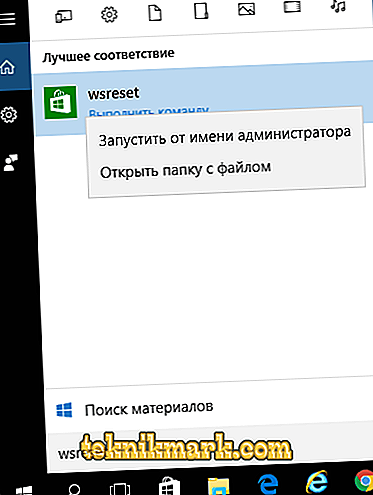
Esecuzione di wsreset in Windows 10
- Al termine della pulizia, lo Store si avvierà automaticamente.
- Se questo metodo non ha aiutato, esci dal tuo account, chiudi il programma, eseguilo e ri-loggati.

Disconnettersi da un account di Windows Store
- Utilizzare l'utilità di risoluzione dei problemi integrata, che si trova nel pannello di controllo. Dopo aver aperto sul lato sinistro della finestra nella colonna con le sezioni, selezionare "Visualizza tutte le categorie", si aprirà un elenco, in cui sarà necessario selezionare "Applicazioni da Windows Store", selezionare "Windows 10 Update Center" come componente aggiuntivo.

Utility di risoluzione dei problemi di Windows 10
Cosa fare se le applicazioni non vengono rimosse
Un certo numero di applicazioni che possono essere viste nel menu Start non può essere rimosso nel solito modo: questi sono i componenti preinstallati del sistema operativo Win 10 - Calendario, Posta, Mappe, Finanza, Notizie, ecc.
In questo caso, la console PowerShell viene in soccorso:
- Avviare la console tramite il menu Start come amministratore.
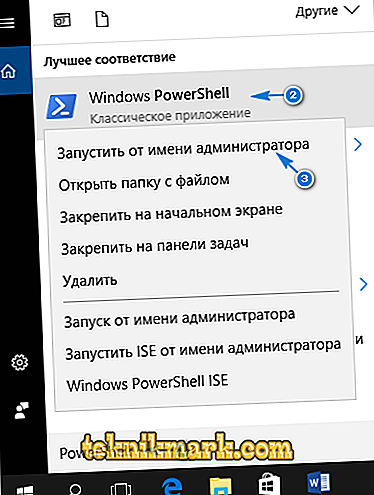
Esegui un'applicazione PowerShell con diritti amministrativi
- Immettere il comando "Get-AppxPackage-name *", dove dopo il simbolo * specificare il nome dell'applicazione da disinstallare. Di seguito una tabella con i comandi che è necessario copiare nella console e premere "Invio".
| squadra | Applicazione rimovibile |
| Get-AppxPackage * bingweather * | Rimuovere-AppxPackage | tempo |
| Get-AppxPackage * soundrecorder * | Rimuovere-AppxPackage | Registrazione vocale |
| Get-AppxPackage * bingsports * | Rimuovere-AppxPackage | sport |
| Get-AppxPackage * foto * | Rimuovere-AppxPackage | fotografie |
| Get-AppxPackage * windowsphone * | Rimuovere-AppxPackage | Gestore telefonico |
| Get-AppxPackage * persone * | Rimuovere-AppxPackage | persone |
| Get-AppxPackage * onenote * | Rimuovere-AppxPackage | OneNote |
| Get-AppxPackage * bingnews * | Rimuovere-AppxPackage | notizie |
| Get-AppxPackage * zunevideo * | Rimuovere-AppxPackage | Cinema e TV |
| Get-AppxPackage * bingfinance * | Rimuovere-AppxPackage | finanza |
| Get-AppxPackage * solitairecollection * | Rimuovere-AppxPackage | Collezione Microsoft Solitaire |
| Get-AppxPackage * windowsmaps * | Rimuovere-AppxPackage | carta |
| Get-AppxPackage * zunemusic * | Rimuovere-AppxPackage | Musica groove |
| Get-AppxPackage * getstarted * | Rimuovere-AppxPackage | Iniziare |
| Get-AppxPackage * skypeapp * | Rimuovere-AppxPackage | Ottieni skype |
| Get-AppxPackage * officehub * | Rimuovere-AppxPackage | Prendi l'ufficio |
| Get-AppxPackage * windowscamera * | Rimuovere-AppxPackage | macchina fotografica |
| Get-AppxPackage * windowscommunicationsapps * | Rimuovere-AppxPackage | Calendario e posta |
| Get-AppxPackage * windowscalculator * | Rimuovere-AppxPackage | calcolatrice |
| Get-AppxPackage * windowsalarms * | Rimuovere-AppxPackage | Sveglia |
| Get-AppxPackage * 3dbuilder * | Rimuovere-AppxPackage | Costruttore 3d |
In conclusione, vale la pena notare che il "Microsoft Store" per "Win 10" è avanzato molto più avanti rispetto alla versione per OS 8 / 8.1, un vasto assortimento del negozio (che aumenta di giorno in giorno) e la cross-platform annunciata di recente, forse in Presto sarà in grado di competere con giganti come Origin e Steam.